钉钉是很多小伙伴在日常工作中都会用到的办公软件。很多人会在软件中创建不同的部门群,以便在工作中更好地相互沟通,让工作变得更加轻松快捷。有时候我们会在群里上传各种文件,供群友下载使用。
但是,有时候这些文件因为某些原因只能被少数特定的人看到。这时就需要打开文件的保密模式。很多小伙伴还不知道怎么打开,所以今天边肖给大家带来一个开启保密模式的钉子。有兴趣的朋友一起来看看吧。
 钉钉V5.1.0安卓最新版本类别:学习办公尺寸:119.88M语言:简体中文
钉钉V5.1.0安卓最新版本类别:学习办公尺寸:119.88M语言:简体中文
得分:10下载地址1。如果要打开钉钉群文件的安全模式,需要先打开钉钉群。
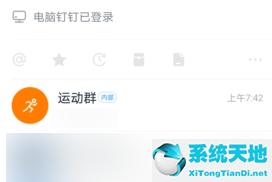
2.进入钉钉群聊天界面后,点击[.]图标,如图所示。
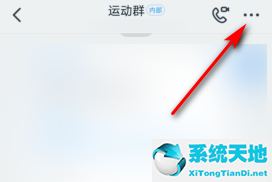
3.然后点击新建页面中的文件功能,如图所示。
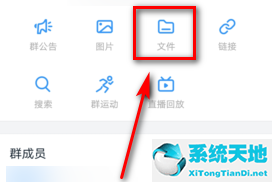
4.然后单击文件页面上的分组文件设置。
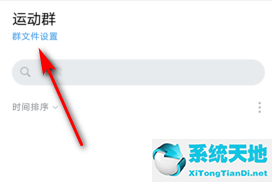
5.进入[群组文件设置]页面,找到[保密模式]功能。找到后点击打开功能。
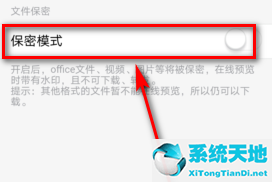
6.成功开启【保密模式】功能后,钉钉群里的文件只能在线预览,不能下载。
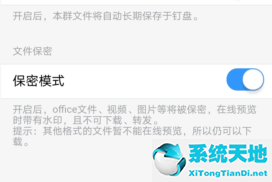
以上是边肖带来的软件组文件安全模式的打开方法。不清楚怎么做。您可以按照文本中的步骤轻松打开此功能。这就是文章的全部内容。希望对大家有帮助。





